Cum să ștergeți o foaie de calcul din Foi de calcul Google
Publicat: 2023-01-21Vrei să știi cum să ștergi o foaie de calcul din Foi de calcul Google ? Ați încercat vreodată să eliminați un rând sau o coloană dintr-o foaie de calcul, dar nu ați reușit să faceți acest lucru? Ei bine, Google Sheets face ștergerea datelor inutile cu adevărat simplă. Veți fi ghidat prin procesul de eliminare a unei foi de calcul din Foi de calcul Google în acest tutorial. Acest tutorial vă va arăta cum să ștergeți datele dintr-o foaie de calcul rapid și eficient. Prin urmare, asigurați-vă că respectați aceste instrucțiuni dacă vreodată trebuie să eliminați date dintr-o foaie de calcul.
Cuprins
Ce este foaie de calcul?
O foaie de calcul este un program care poate stoca, afișa și edita date care au fost organizate în rânduri și coloane. Unul dintre cele mai utilizate instrumente pentru computerele personale sunt foile de calcul. În general, o foaie de calcul este realizată pentru a stoca date numerice și șiruri scurte de text.
Utilizări ale foilor de calcul
- Foile de calcul sunt folosite pentru a crea și menține liste de verificare.
- Foile de calcul permit utilizatorilor să efectueze calcule simple.
- Foile de calcul ajută utilizatorii cu vizualizarea datelor.
- Foile de calcul permit utilizatorilor să documenteze Stocarea și partajarea datelor.
Cum să ștergeți o foaie de calcul din Foi de calcul Google în versiunea pentru desktop?

În această postare, vom demonstra o procedură pas cu pas despre cum să ștergeți o foaie de calcul din Foi de calcul Google în versiunea pentru desktop.
Timp total: 3 minute
PASUL 1 : Deschideți foaia de calcul
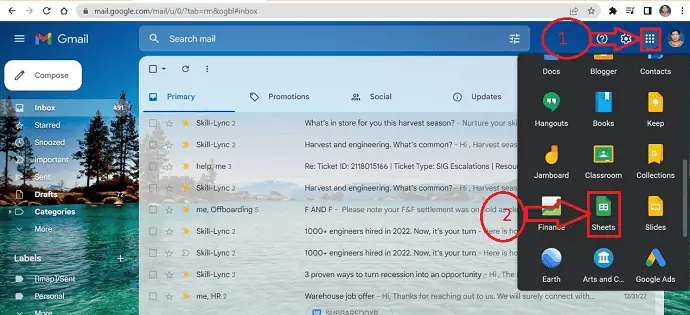
Accesați contul dvs. Gmail din orice browser. Faceți clic pe pictograma aplicației notate cu „9 puncte verticale” în dreapta sus și selectați aplicația „Foi de calcul”.
PASUL 2: Identificați foaia
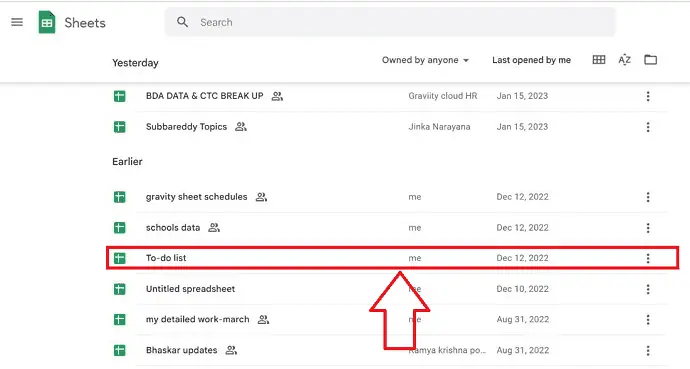
O listă de foi de calcul va fi stocată în foaia de calcul. Identificați foaia de șters din foile salvate.
PASUL 3: Faceți clic pe pictograma Mai multe
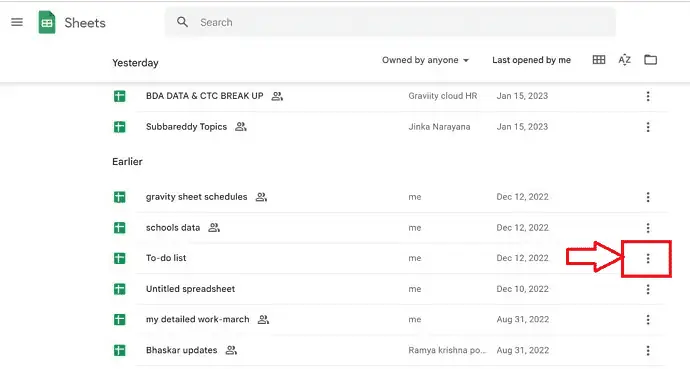
Pe lângă foaia de calcul identificată care ar trebui să fie ștearsă, puteți găsi opțiunea „Mai multe” reprezentată cu „3 puncte verticale” faceți clic pe ea.
PASUL 4: Faceți clic pe pictograma Eliminare
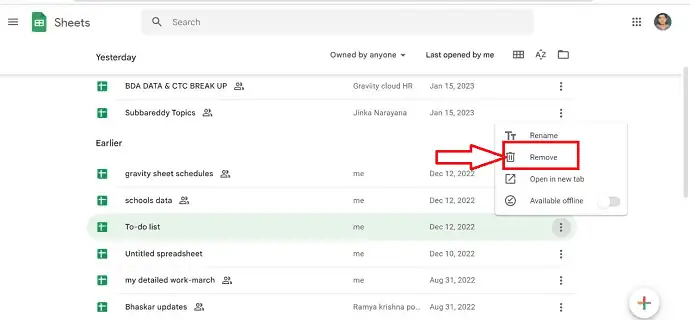
O nouă fereastră pop-up Se deschide după ce faceți clic pe „3” puncte verticale prezente lângă mai multe opțiuni. Selectați opțiunea „Eliminare” din opțiunile afișate
PASUL 5: Mutați în Coșul de gunoi

După selectarea pictogramei „Eliminați”, va apărea o nouă fereastră pop-up, selectați butonul „Mutați în coșul de gunoi” În fereastra pop-up. Asta e! Foaia de calcul va fi ștearsă din GoogleSheets cu succes, urmând pașii de mai sus.
Livra:
- Document
- Calculator
- Foaie de calcul
Instrumente:
- Foaie de calcul

Materiale: Software
Cum să ștergeți foaia de calcul din Foi de calcul Google în versiunea mobilă?
Am discutat despre ștergerea foii de calcul în versiunea desktop. Să demonstrăm procedura pas cu pas a modului de ștergere a foilor de calcul din Foi de calcul Google în versiunea pentru mobil.
- Instalați aplicația „ Foi de calcul Google ” de pe Android/IOS din magazinul respectiv de joc/magazin de aplicații de pe mobil.
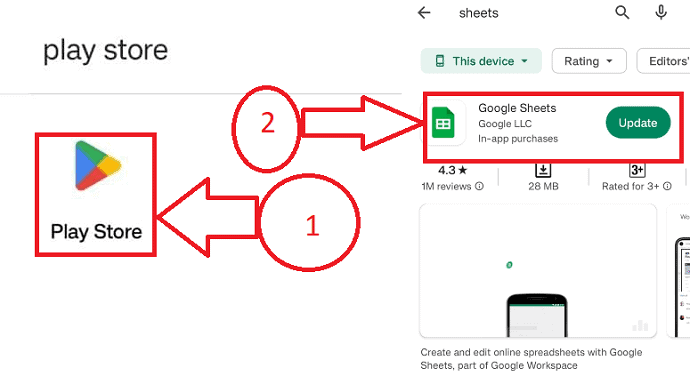
- Puteți găsi toate foile de calcul stocate în foile dvs. de calcul Google și puteți identifica foaia care trebuie ștearsă din lista foilor de calcul stocate.
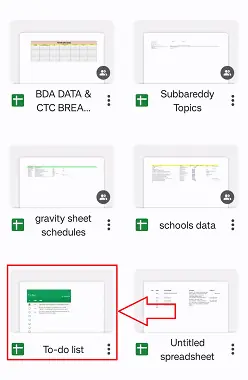
- Faceți clic pe pictograma „Mai multe” prezentă în colțul din dreapta jos al foii reprezentată cu „3 puncte verticale”.
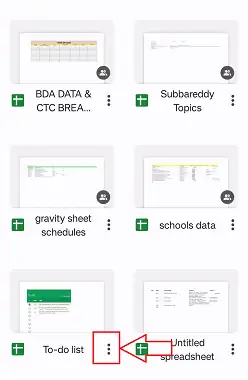
- Va apărea o fereastră pop-up cu mai multe pictograme. Din mai multe pictograme prezente în fereastra pop-up, selectați pictograma „Eliminare”.
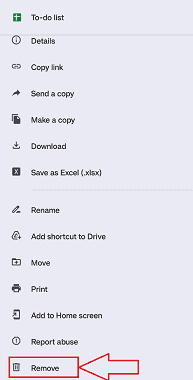
- Va fi afișată o nouă fereastră pop-up, faceți clic pe pictograma „Mutați în coșul de gunoi” foaia dvs. va fi ștearsă din Google Sheets și mutată în coșul de gunoi.
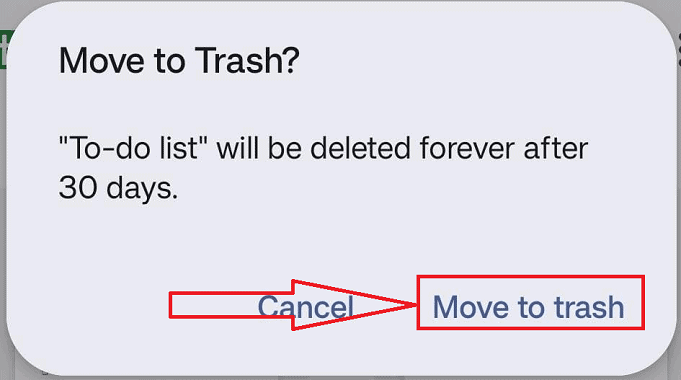
Gata, urmând procedura de mai sus puteți șterge cu succes foaia de calcul din Google Sheets versiunea mobilă.
Concluzie
Sperăm din suflet că ați găsit utilă postarea noastră despre ștergerea unei foi de calcul din Foi de calcul Google. Foile de calcul pot fi un instrument fantastic pentru a ține evidența datelor, dar ocazional ați putea dori să eliminați o foaie sau unele rânduri de date. Sperăm din suflet că acest articol, care explică cum să eliminați o foaie de calcul din Foi de calcul Google, a fost de ajutor. Apreciem timpul acordat și sperăm să ne vedem curând.
Sper că acest tutorial v-a ajutat să „Ștergeți foaia de calcul din Foi de calcul Google” . Dacă vrei să spui ceva, anunță-ne prin secțiunile de comentarii. Dacă vă place acest articol, distribuiți-l și urmăriți WhatVwant pe Facebook, Twitter și YouTube pentru mai multe sfaturi tehnice.
- Înrudit: 5 metode gratuite de a deschide fișiere Excel online.
- Instrumente Google utile și alte resurse pentru a vă ușura studiul.
- Cum se protejează cu parolă fișierul Excel și 4 moduri gratuite de deconectare a foii Excel.
- Cum să convertiți Excel în PDF - 17 metode uimitoare.
Cum să ștergeți foaia de calcul din Foi de calcul Google - Întrebări frecvente
Care este comanda rapidă pentru Foi de calcul Google pentru ștergerea unei foaie?
Utilizați tastele Ctrl, Shift și F11 ale tastaturii pentru a activa F11. Trebuie să faceți clic pe butonul Ștergere foaia. Pentru a confirma că doriți să ștergeți foaia, faceți clic pe butonul Da.
Cât de repede poate fi ștearsă o foaie de calcul Excel?
Ctrl + – (minus pe tastatura principală) (minus pe tastatura principală) Cea mai rapidă modalitate de a șterge rândurile este cu o comandă rapidă Excel. S-ar putea, totuși, să elimine rânduri împreună cu informațiile pe care trebuie să le păstrați dacă există date în partea dreaptă a tabelului dvs. principal, așa cum se arată în exemplul de mai jos.
Cât de repede puteți elimina celulele din Foi de calcul Google?
Deschideți o foaie de calcul în aplicația Foi de calcul Google de pe dispozitivul mobil sau tableta Android.
Puteți șterge un rând sau o coloană atingând-o lung.
Atingeți Ștergeți în opțiunea care se afișează.
Cum elimin fiecare rând din Foi de calcul Google?
În vizualizarea de date, faceți clic pe un rând, apoi, în timp ce țineți apăsată tasta Control (Windows) sau Command (Mac), faceți clic pe fiecare rând suplimentar pe care doriți să îl modificați sau să îl eliminați. Faceți clic pe primul rând, țineți apăsată tasta Shift și faceți clic pe ultimul rând pentru a alege o listă continuă.
